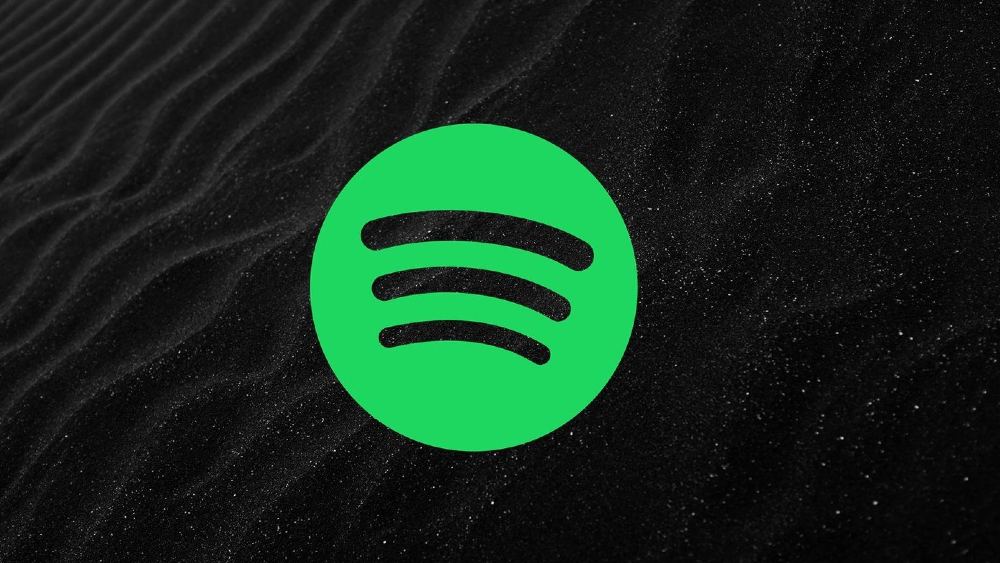“这非常烦人,在最新更新几天后就开始发生在我身上。启动桌面应用程序时,它通常会长时间停留在黑屏上(比平时更长),并且在几分钟内不会加载任何内容。我经常不得不使用任务管理器强制关闭应用程序。当它在黑屏上时,它通常显示 0% 处理器使用率和少量 MB。有什么解决办法吗? ——来自 Spotify 社区
当您尝试从 Spotify 播放音乐时,还有比 Spotify 停留在黑屏更烦人的事情吗?当你不知道问题的根源是什么时,结果会是双倍的挫败感。这是大多数用户在使用Spotify播放音乐的过程中都会遇到的常见问题。
那么,如何解决 Spotify 的黑屏问题呢?事实上,Spotify 并没有给出官方方法来帮助用户解决这个问题。如果您仍然找不到 Spotify 应用程序黑屏的解决方案,只需按照本文中的这些简单步骤操作即可。在这里,我们将找到几种方法来帮助您解决 Spotify 黑屏问题。
第 1 部分. 解决 Spotify 黑屏问题的方法
无论您遇到 Spotify 黑屏 Windows 10 还是 Spotify 黑屏 Mac,那么使您的 Spotify 正常使用的方法如下:
解决方案 1:检查网络连接并重新启动 Spotify
解决 Spotify 黑屏的最直接的解决方案是检查您的网络连接,然后再次在计算机上运行 Spotify。因此,请尝试按照以下步骤检查计算机上的网络连接。
对于 Windows:
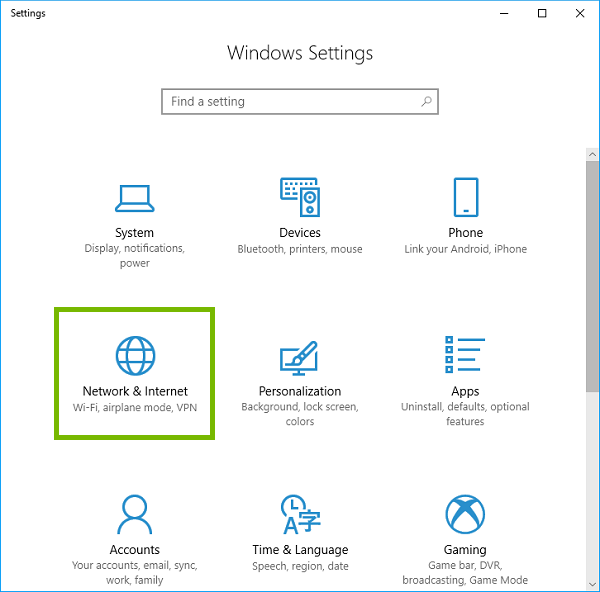
步骤1。 选择 开始 按钮然后找到 设置 并单击它。
第2步。 在弹出的窗口中选择 网络与互联网 。
步骤 3. 选择 地位 并检查当前连接状态。
对于苹果机:
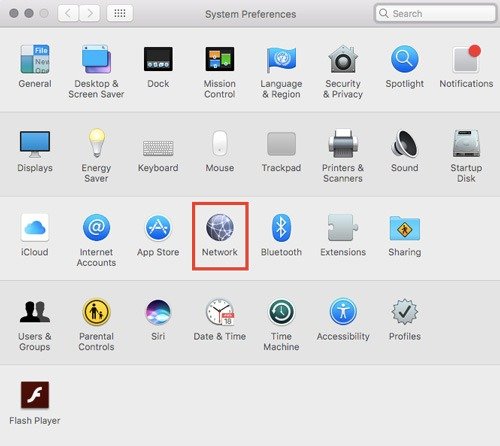
步骤1。 在 Mac 上,选择 苹果 菜单 > 系统偏好设置 ,然后单击 网络 。
第2步。 在左侧列表中选择您要检查的网络连接。
步骤 3. 检查连接旁边的状态指示灯并确保其显示绿色。
解决方案 2:在计算机上卸载并重新安装 Spotify
如果您的 Spotify 仍然处于黑屏状态,则问题不在于计算机上的互联网连接,可以通过重新安装来解决。您可以尝试卸载计算机上的 Spotify 应用程序,然后重新安装。这是教程:
对于 Windows:
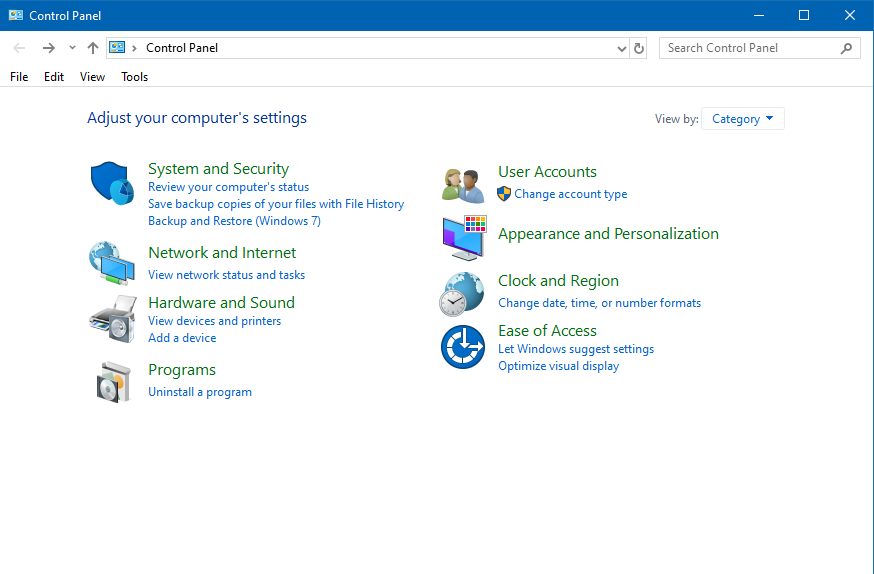
步骤1。 发射 控制面板 在您的计算机上通过在搜索栏中搜索它。
第2步。 点击 程式 按钮,然后单击 卸载程序 按钮下 程序和特点 。
步骤 3. 向下滚动以从应用程序列表中找到 Spotify 应用程序,然后右键单击 Spotify 应用程序,然后选择 卸载 选项。
步骤4。 然后 Spotify 应用程序将从您的计算机中删除,您可以启动 Microsoft Store 以再次在计算机上安装 Spotify 应用程序。
对于苹果机:

步骤1。 单击找到 Spotify 应用程序 应用领域 在任何 Finder 窗口的侧边栏中。或者使用 聚光灯 找到 Spotify 应用程序,然后按住 命令 键,同时双击 Spotlight 中的 Spotify 应用程序。
第2步。 要删除 Spotify 应用程序,只需将 Spotify 应用程序拖到垃圾桶,或选择 Spotify 并选择 文件 > 移到废纸篓 。
步骤 3. 然后系统会要求您输入 Mac 上管理员帐户的密码。这只是您用于登录 Mac 的密码。
步骤4。 要删除 Spotify 应用程序,请选择 发现者 > 清空垃圾桶 。然后尝试再次使用您的 Spotify 帐户登录 Spotify,您的问题将得到解决。
步骤 5。 导航到 Spotify 的官方网站并尝试在您的计算机上再次安装 Spotify 应用程序。
解决方案 3:禁用 Spotify 上的硬件加速
Spotify 上的硬件加速设置也会影响 Spotify 的使用。要解决此黑屏问题,您只需按照以下步骤禁用应用程序内的硬件加速即可。
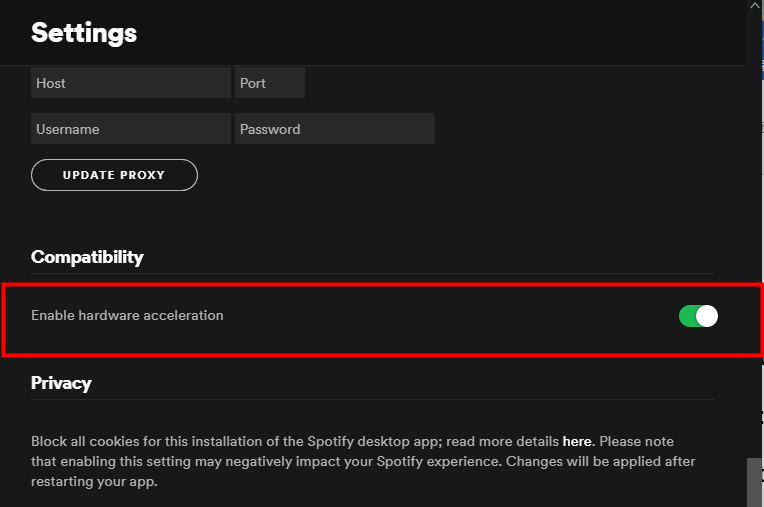
步骤1。 在您的计算机上启动 Spotify,然后单击您的帐户名称。
第2步。 选择 设置 您将进入 Spotify 的新页面。
步骤 3. 将下载滚动到底部并单击 显示高级设置 。
步骤4。 寻找 启用硬件加速 然后去把它关掉。
解决方案 4:删除计算机上的 Spotify AppData 文件夹
有时,您可以关注计算机上 Spotify 的 AppData 文件夹。如果 AppData 文件夹出现错误,您的 Spotify 将会黑屏。要使Spotify恢复正常,只需删除Spotify应用程序中的AppData文件夹即可。

步骤1。 在文件浏览器中转到“C:Users#USERNAME#AppDataLocalSpotify”。
第2步。 在 Spotify 应用程序中找到 AppData 文件夹,然后删除该文件夹。或者直接搜索该文件夹将其删除。
解决方案 5:删除冗余 Spotify 进程
除了删除AppData文件夹外,计算机上Spotify的冗余进程也可能使您的Spotify变成黑屏。如果您一次启动多个 Spotify 应用程序,您可以尝试删除多余的 Spotify 以解决黑屏问题。
对于 Windows:

步骤1。 按“ Ctrl-Shift-Esc ” 打开 任务管理器 然后单击 过程 标签。
第2步。 右键单击 Spotify 并选择 结束进程 在应用程序的任务列表中。
步骤 3. 点击 结束进程 再次在确认窗口中。
对于苹果机:

步骤1。 按 Command + Space 或单击 Spotlight 进行搜索 活动监视器 。
第2步。 在 Mac 上的“活动监视器”应用中,在 进程名称 列表,选择 Spotify 。
步骤 3. 点击 停止 按钮位于“活动监视器”窗口的左上角,然后选择 辞职 。
解决方案 6:使用 Spotify Connect 访问 Spotify 音乐
在某些情况下,您的 Spotify 在一台设备上无法运行,而在另一台设备上运行良好。要使 Spotify 恢复正常,您可以尝试使用 Spotify Connect 功能,使 Spotify 能够正常工作并播放您喜爱的歌曲。
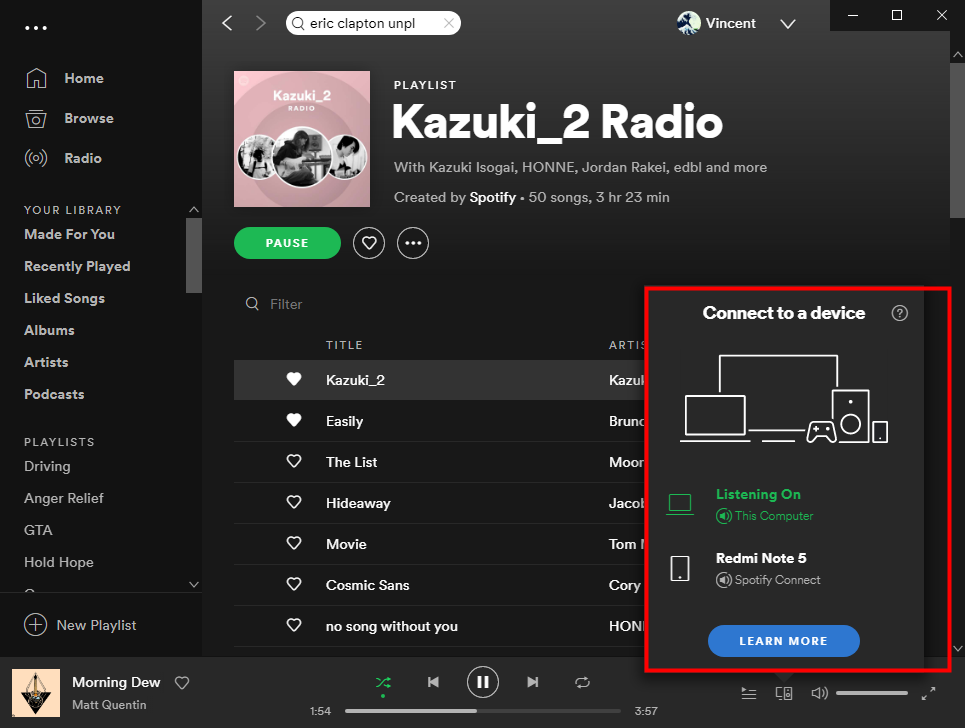
步骤1。 在您的手机和电脑上启动 Spotify。
第2步。 单击 Spotify 移动版或桌面版上的“连接”按钮。
步骤 3. 选择一个设备来收听 Spotify 中的歌曲。
第 2 部分. 修复 Spotify 黑屏问题的终极方法
仍然对 Windows 或 Mac 电脑上 Spotify 的黑屏感到困扰吗?您可以尝试采用不同的方法,即使用名为 MobePas 音乐转换器 。它是一款为 Spotify 用户提供的易于使用且专业的音乐下载和转换器。使用此工具,您可以从 Spotify 下载六种通用格式的音乐。
使用 MobePas Music Converter 保存不受保护的 Spotify 音乐文件,然后您可以将这些下载传输到其他媒体播放器进行播放。因此,即使您的 Spotify 停留在黑屏上,您仍然可以访问 Spotify 中的歌曲并在您的设备上收听它们。现在,只需 3 个步骤即可使用 MobePas Music Converter 下载 Spotify 歌曲。
步骤 1. 将 Spotify 歌曲添加到 Spotify Music Converter
启动 MobePas Music Converter 然后它会自动在您的计算机上加载 Spotify 应用程序。导航到 Spotify 上的音乐库并选择您想听的歌曲。然后您可以将它们拖放到 MobePas Music Converter 中,或者复制并粘贴曲目的 URL。


步骤 2. 选择 Spotify 音乐的输出格式
现在您需要完成输出音频的设置。只需单击 菜单 栏然后选择 优先 选项。切换到 转变 窗口,您可以选择输出音频格式。此外,您还可以自定义比特率、通道和采样率以获得更好的音频质量。记得点击 好的 按钮保存设置。

步骤 3. 开始从 Spotify 下载音乐
返回 MobePas Music Converter 界面,然后单击 转变 按钮位于右下角。然后 MobePas 音乐转换器 开始将音乐曲目从 Spotify 下载并转换到您的计算机。转换完成后,您可以通过单击转换历史记录中的所有转换后的歌曲来浏览 已转换 图标。

结论
支持上述方法轻松解决 Spotify 应用程序黑屏问题。如果您已经尝试了第一部分中的所有解决方案,您可以寻求帮助 MobePas 音乐转换器 。Spotify 中的所有歌曲都可以通过 MobePas Music Converter 下载。然后您可以在没有 Spotify 应用程序的情况下播放 Spotify 歌曲,并且无需担心 Spotify 应用程序黑屏问题。